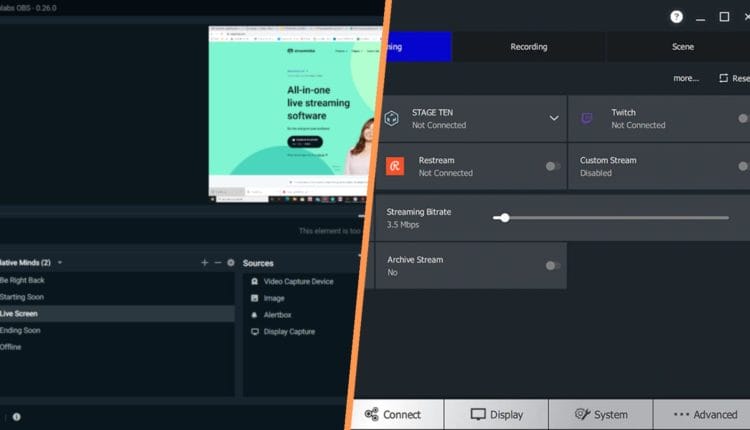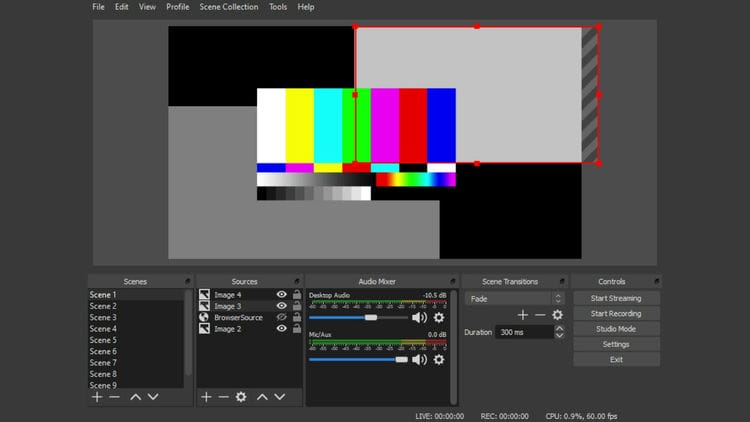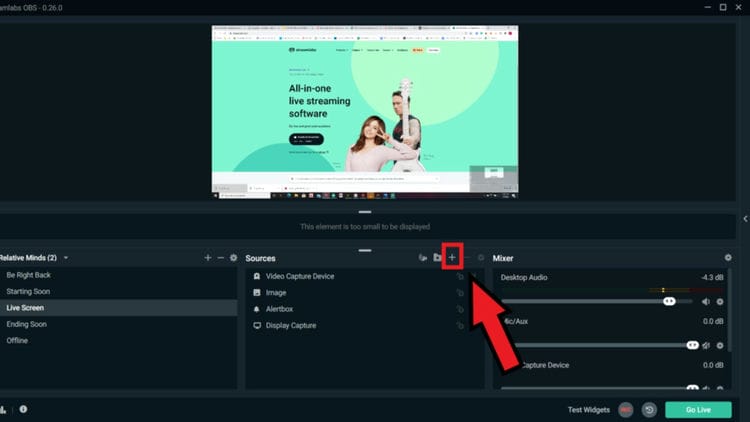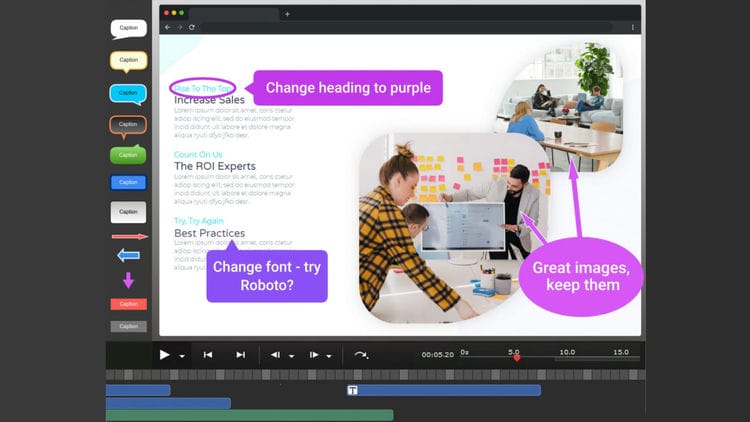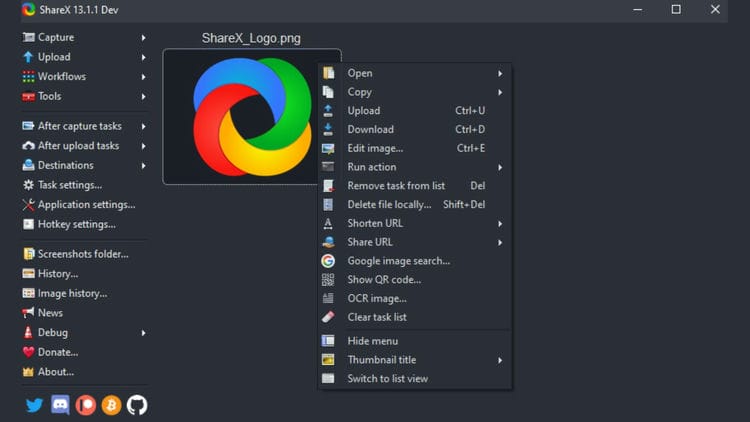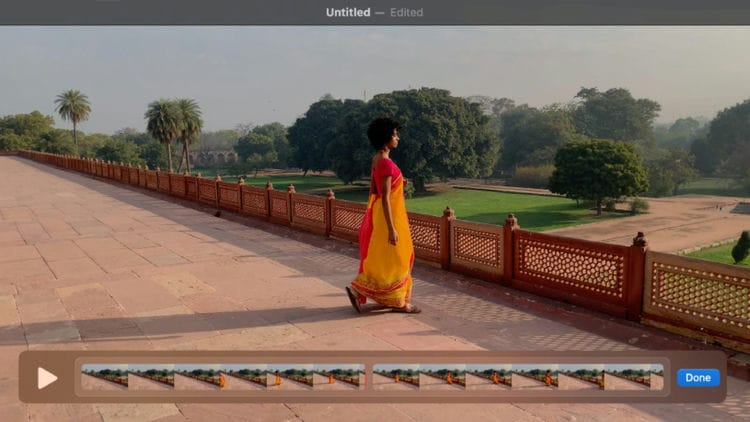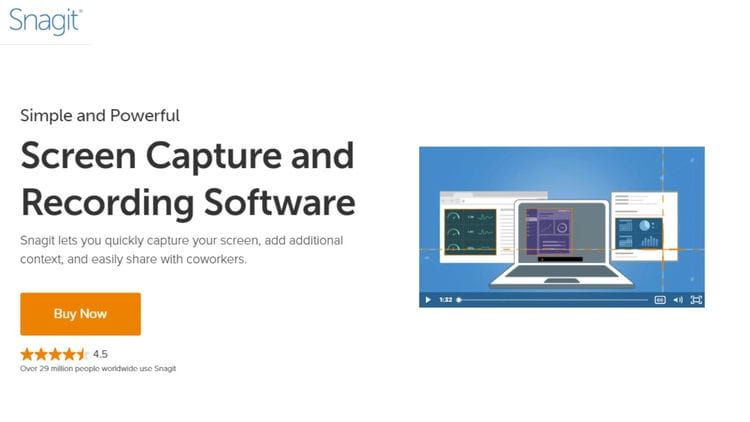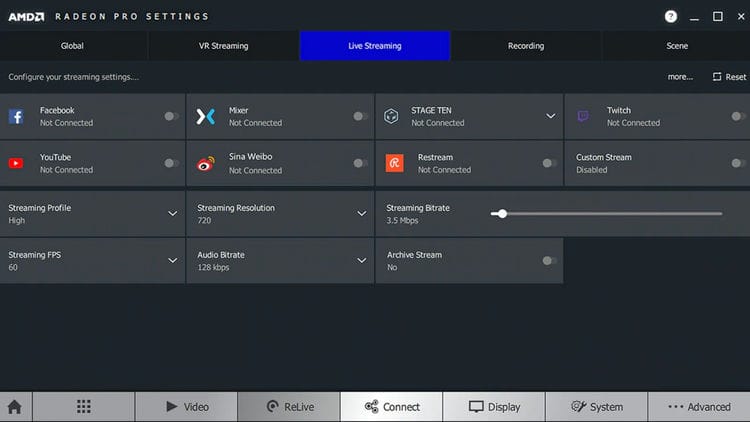Paras näytön tallennus- ja lähetysohjelmisto
Streamlabs, AMD
Olipa kyseessä sitten postaus YouTubeen, suoratoisto Twitchissä tai vain lähettäminen ystävälle sähköpostitse, videon tallentaminen tietokoneesi näytöstä on aina hyödyllistä. Ja siellä on useita näytön tallennusohjelmistovaihtoehtoja, jotka yrittävät vedota erilaisiin käyttötapauksiin, joten katsotaanpa parhaista parhaista.
Mitä pitää ottaa huomioon
Haluamme käsitellä muutamia asioita ennen kuin siirrymme itse ohjelmiin.
- Hinnoittelu: Tämä luettelo sisältää yhdistelmän ilmaisia ja maksullisia ohjelmia. Tämä ei kuitenkaan välttämättä tarkoita, että ilmaiset ohjelmat olisivat huonompia, sillä kaikki tämän luettelon ohjelmat palvelevat erilaisia markkinarakoja. Mainitsemme varmasti erikseen, kuinka paljon kukin ohjelma maksaa, ja mahdolliset erot saman työkalun ilmaisten ja maksullisten versioiden välillä.
- Ominaisuudet: Videotallennusohjelmistossa on paljon erilaisia ominaisuuksia, jotka vetoavat erilaisiin käyttötapauksiin. Jos haluat tehdä lyhyitä opetusohjelmia tallennetuista leikkeistäsi, yksinkertainen editori, jossa voit lisätä tekstiä ja yhdistää lyhyitä videoita, on tappava ominaisuus sinulle. Mutta jos aiot suoratoistaa suoratoistoa tai tallentaa kohokohtia peleistäsi, tarvitset työkaluja niihin, kuten stream-peittokuvien mukauttamiseen.
- Suorituskyky: Erityisesti pelin tallennuksessa ja suoratoistossa suorituskyky on suuri huolenaihe – tietokoneen suorittaminen molempia prosesseja ei ole helppo tehtävä samanaikaisesti. Joten olipa ohjelma omistettu yksinkertaiseen leikkeen tallentamiseen tai näytön lähettämiseen Twitchin ja YouTube Gamingin kaltaisille sivustoille, olemme varmistaneet, että tässä esitetyt vaihtoehdot eivät tuhoa tietokoneesi suorituskykyä.
Ilmainen ja monipuolinen: OBS (Windows/Mac)
OBS Studio
OBS on avoimen lähdekoodin ohjelma, joka keskittyy antamaan valtaa käsiisi. Vaikka käyttöliittymä on hieman vaikea oppia, sen avulla voit muokata melkein mitä tahansa. OBS:ää käytetään yleisimmin suoratoistoon, ja voit muokata stream-peittokuvaasi mielesi mukaiseksi ohjelmiston työkaluilla. On myös helppoa luoda useita "kohtauksia", joiden välillä voit vaihtaa nopeasti live-tilassa (esimerkiksi vaihtamalla työpöydän näytön ja kameranäkymän välillä).
Mutta OBS on edelleen loistava myös näytön tallentamiseen – sinulla on runsaasti vaihtoehtoja näytön tallennuksen määrittämiseen, ja se on suhteellisen kevyttä tietokoneellesi. Ja koska OBS on avoimen lähdekoodin lähde, voit asentaa paljon erilaisia laajennuksia ohjelmiston mukauttamiseen. Jos olet valmis sitoutumaan sen oppimiseen, OBS on ylivoimaisesti tehokkain työkalu tässä luettelossa – ja se on jopa ilmainen.
Paras uusille streamajille: Streamlabs (Windows)
Streamlabs
Jos olet uusi suoratoistopelissä, Streamlabs on todennäköisesti houkuttelevampi sinulle – aivan kirjaimellisesti. Ohjelmiston yleinen suunnittelu on hienostunut ja helpompi oppia verrattuna esimerkiksi OBS:ään. Streamlabsin tavoitteena on tehdä streamin määrittäminen mahdollisimman yksinkertaiseksi, ja siksi siinä on saatavilla runsaasti esiasetuksia stream-peittokuville, näytöllä näkyville hälytyksille lahjoituksista ja chatista sekä päätösruuduista. Vaikka Streamlabs on edelleen edistyksellinen työkalu, varsinkin kun ryhdyt muokkaamaan kaikkea, se auttaa varmistamaan, että suoratoistourasi alkaa sujuvasti, mutta voit käyttää sitä myös yleiseen näytön tallentamiseen.
Streamlabs on ladattavissa ilmaiseksi, mutta Streamlabs Prime tarjoaa ensiluokkaisia teemoja, asennettavia sovelluksia uusien ominaisuuksien lisäämiseksi ja apua streamillesi sponsoreiden hankkimisessa hintaan 149 dollaria vuodessa tai 19 dollaria kuukaudessa.
Tallenna ja muokkaa: FlashBack Express (Windows)
Takauma
FlashBack Expressin avulla on helppo muuttaa näyttötallenteet lyhyiksi videoiksi. Voit tallentaa koko näytön tai vain osan siitä ja pudottaa sitten kaiken sisäänrakennettuun videonmuokkaustyökaluun. Muokkaus pitää asiat yksinkertaisina, joten ne on helppo oppia, mutta voit silti yhdistää leikkeitä, lisätä tekstiä, kommentteja, musiikkia ja yksinkertaisia muotoja, kuten nuolia. FlashBack Express on erinomainen työkalu video-opetusohjelmien tai -esitysten luomiseen, ja voit jopa ladata videoita suoraan YouTubeen itse ohjelmasta.
FlashBack Express tarjoaa ilmaisen version, mutta jos haluat edistyneempiä muokkaustyökaluja, kuten video- ja äänitehosteita, tarvitset FlashBack Pron, joka on 49 dollarin kertamaksu.
ShareX-tiimi
Jos ainoa tavoitteesi kaapata leikkeitä tai kuvakaappauksia on jakaa ne muiden kanssa, ShareX on sinulle sopiva ohjelma. ShareX on ylpeä siitä, että videoiden lataaminen ja lähettäminen sosiaalisen median sivustojen tai yksinkertaisten linkkien kautta on helppoa – voit jopa luoda GIF-kuvia videoleikkeiden avulla. ShareX on loistava ja kevyt työkalu asennettavaksi, ja se tekee lyhyiden leikkeiden lähettämisestä ystävillesi mahdollisimman helppoa.
Ja paras osa? ShareX on avoimen lähdekoodin, ja sellaisenaan täysin ilmainen käyttää.
Ilmainen Macille: QuickTime
Omena
Vaikka useimmat tämän luettelon vaihtoehdot ovat olleet yksinomaan Windowsille, QuickTime on yksinomainen Mac-laitteille – mikä on järkevää, koska sen on kehittänyt Apple. Tämän ilmaisen ohjelmiston avulla voit nopeasti tallentaa osia näytöstäsi ja viedä ne sitten editoriin leikata, järjestellä ja kiertää. QuickTime voi jopa muodostaa yhteyden iPadiin ja iPhoneen, joten voit siirtää leikkeitä kyseisistä laitteista tietokoneellesi luodaksesi yhtenäisen videon editorissa.
Paljon työkaluja: Snagit (Windows/Mac)
TechSmith
Snagit pyrkii olemaan kaikkien kuvakaappausohjelmistojen loppu, mutta siinä on myös paljon upeita näytön tallennustyökaluja. Voit kaapata yhden näytön, alueen tai vierivän ikkunan, ja kun kaikki on tehty, voit lisätä tekstiä, muokata videoleikkeitä ja ääntä kaikki ohjelmistossa. Saatavilla on paljon upeita visuaalisia malleja, joten videosi näyttävät hyvältä ilman, että käytät niitä tuntikausia, ja voit muuntaa videot helposti GIF-tiedostoiksi. Snagitilla on myös yksinkertainen työkalu valmiin videosi jakamiseen useille eri sivustoille ja palveluille, mukaan lukien sähköposti, YouTube ja Slack.
Saatavilla on 15 päivän ilmainen Snagit-kokeilu, mutta sen jälkeen sinun on maksettava kertaluonteinen hinta 49,99 dollaria käyttääksesi ohjelmistoa. Se on yhteensopiva myös TechSmith Capture -sovelluksen kanssa. Se on iOS-sovellus, jonka avulla voit tallentaa iPhonesi näytön ja lähettää materiaalin suoraan Snagitiin tietokoneellesi.
Sisäänrakennettu: Nvidia Shadowplay ja AMD Radeon Relive
AMD
Nämä viimeiset vaihtoehdot ovat jo tietokoneellasi, jos sinulla on erillinen AMD Radeon- tai Nvidia GeForce -näytönohjain. Vaikka nämä työkalut eroavatkin tietyltä osin, niillä on sama perusmyyntipiste kuin grafiikkasuorittimesi mukana olevilla sisäänrakennetuilla kaappaus-/lähetystyökaluilla. Molempien ohjelmien avulla voit kaapata näytön ja äänen, lähettää videon ja äänen ja jopa tallentaa konfiguroitavan ajan leikkeitä napin painalluksella.
Lähetystyökalujen maailmassa nämä molemmat ovat hyvin yksinkertaisia, mutta joskus yksinkertainen on juuri sitä, mitä haluat. Jos haluat ohjelman, jossa voit vain painaa "Go Live" suoratoistoa varten murehtimatta, nämä ovat molemmat erinomaisia. Ja mitä tulee pelin tallentamiseen, molemmat tekevät fantastista työtä vaikuttamatta merkittävästi suorituskykyyn.